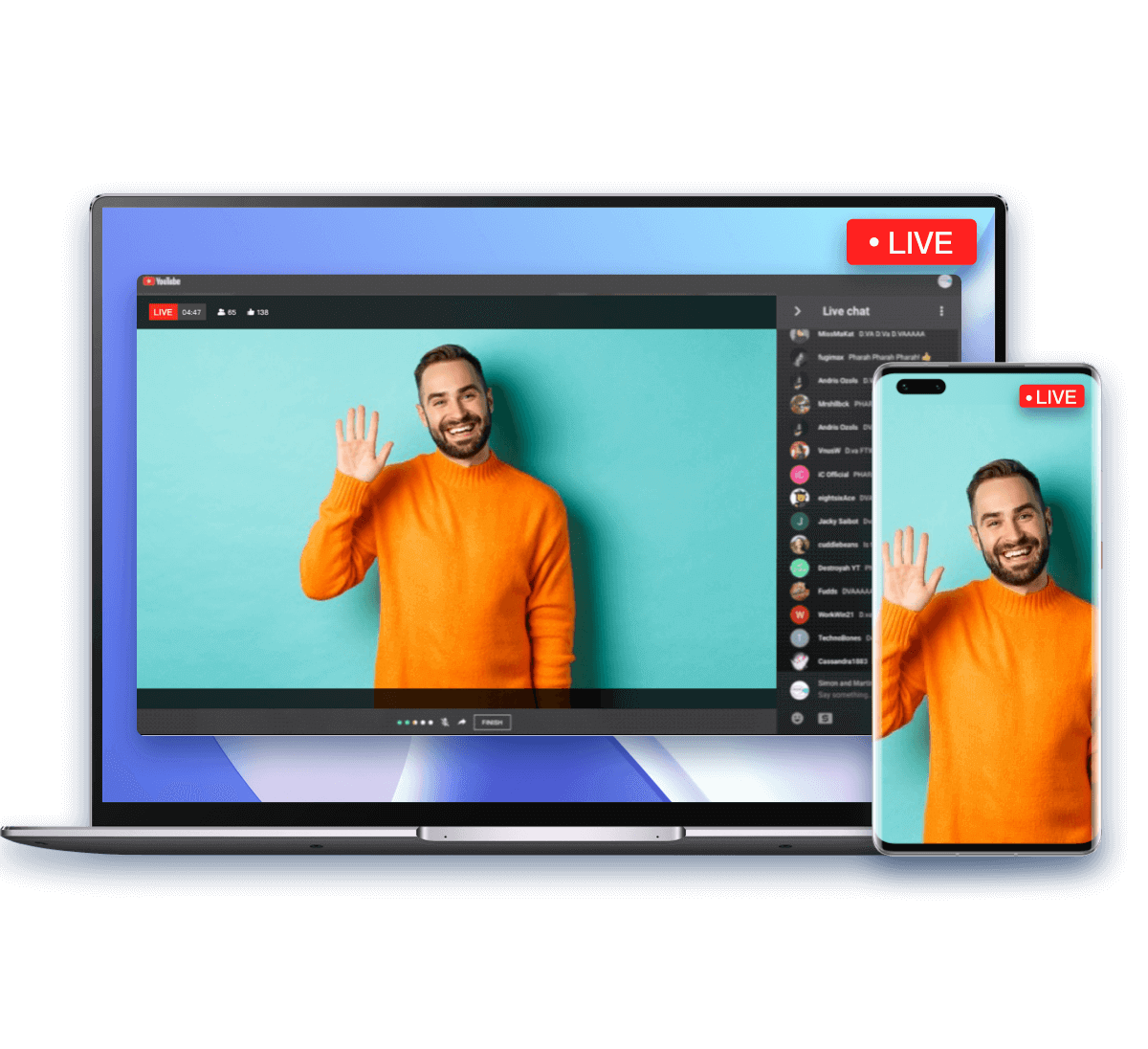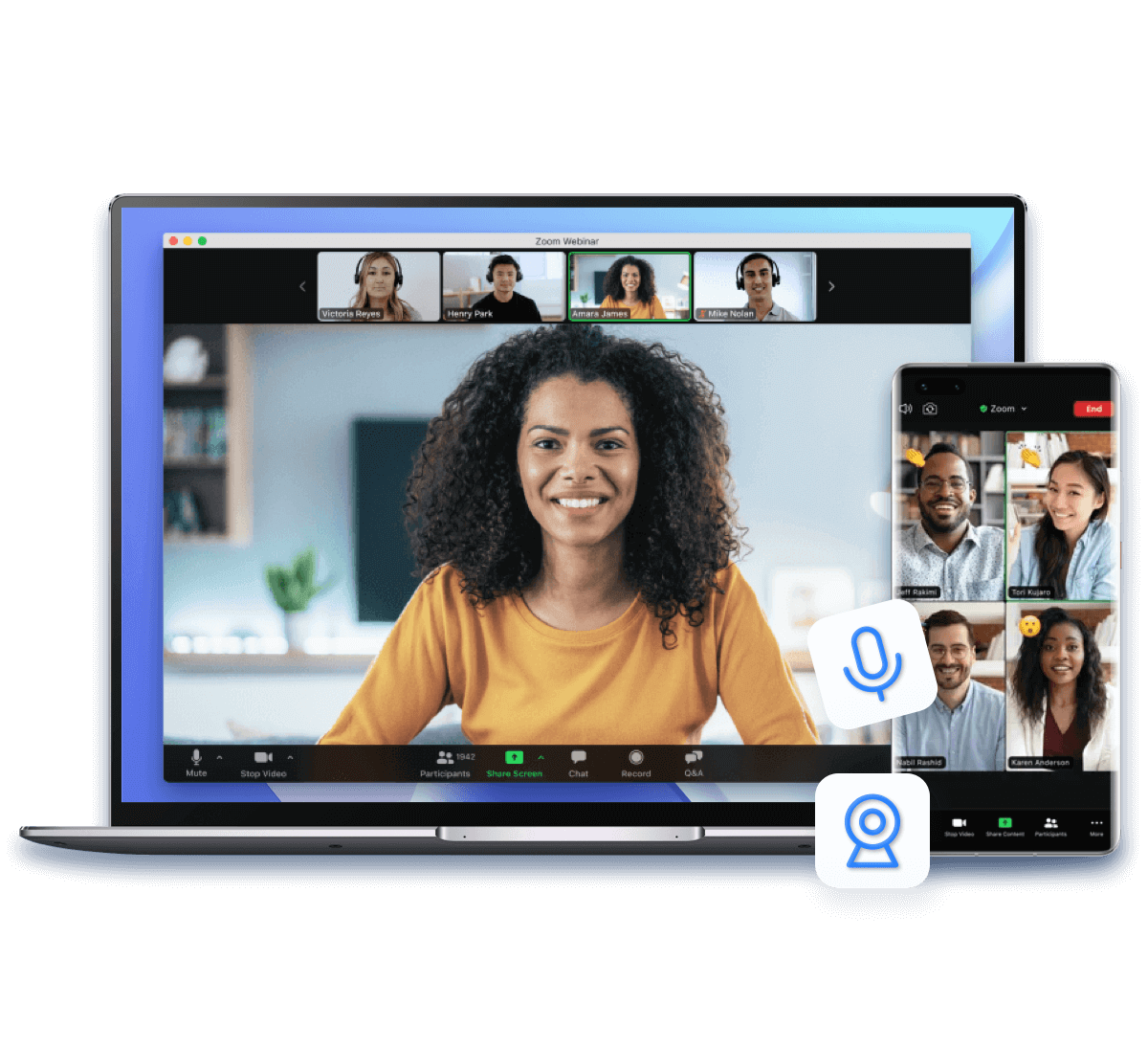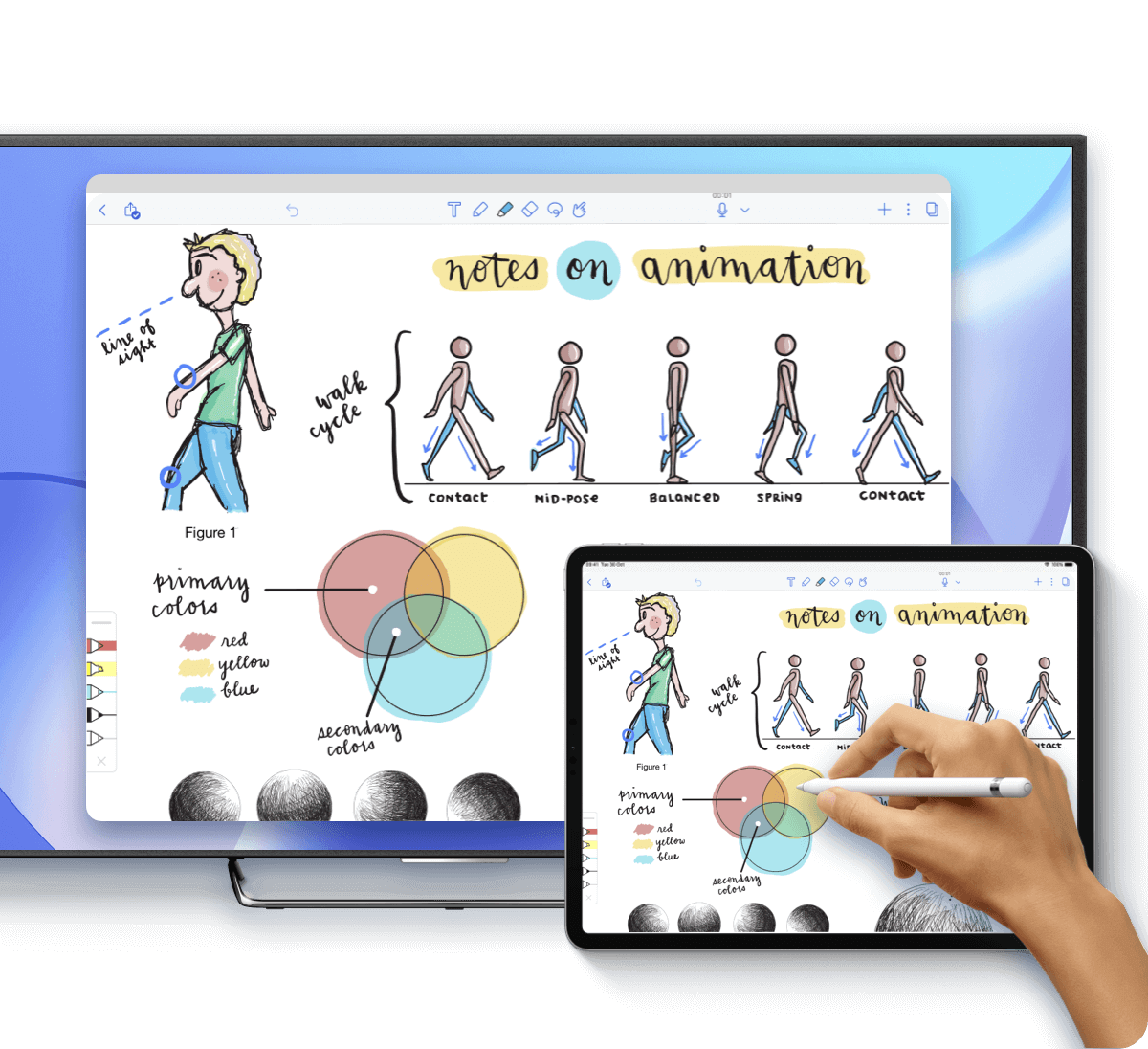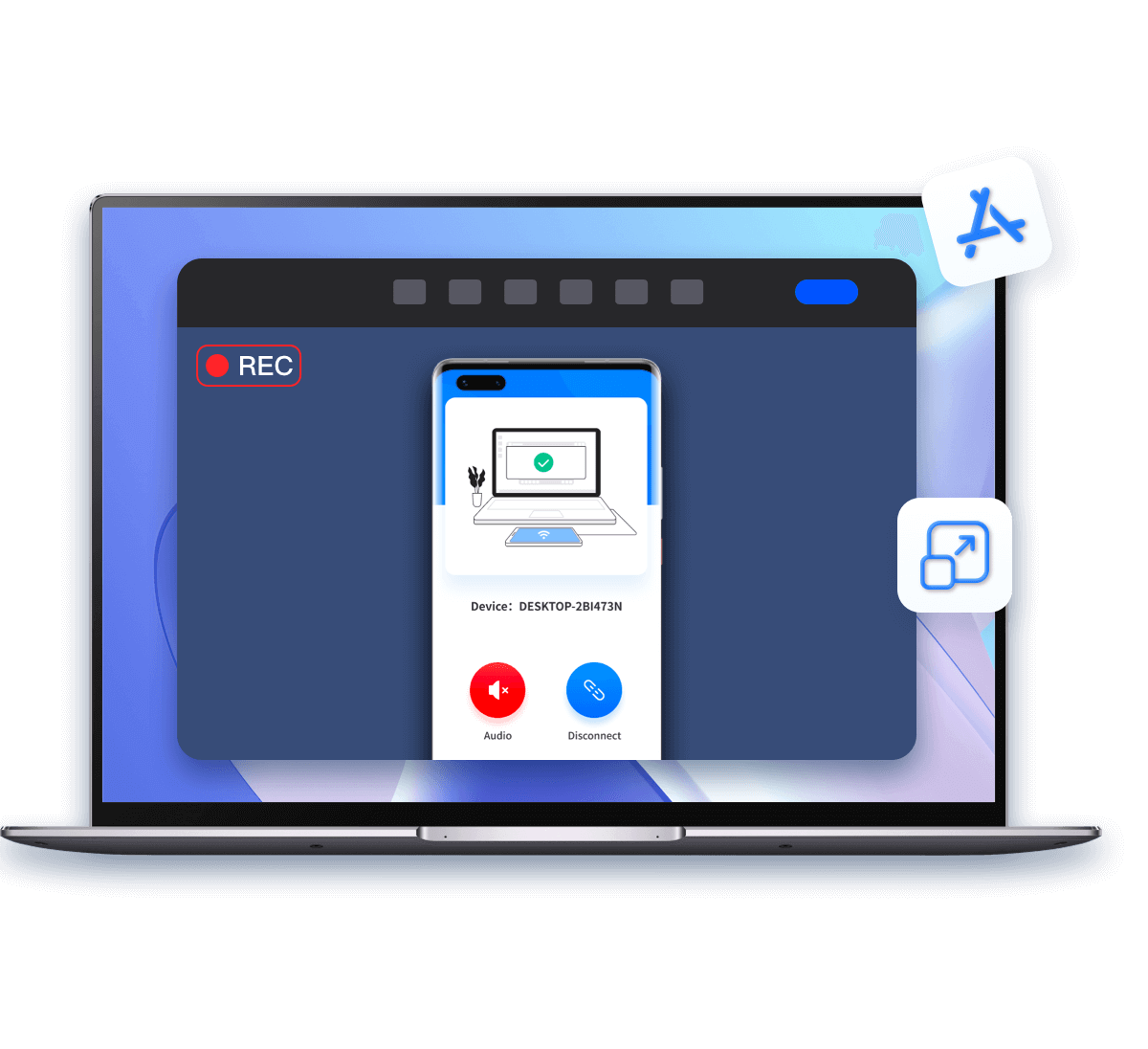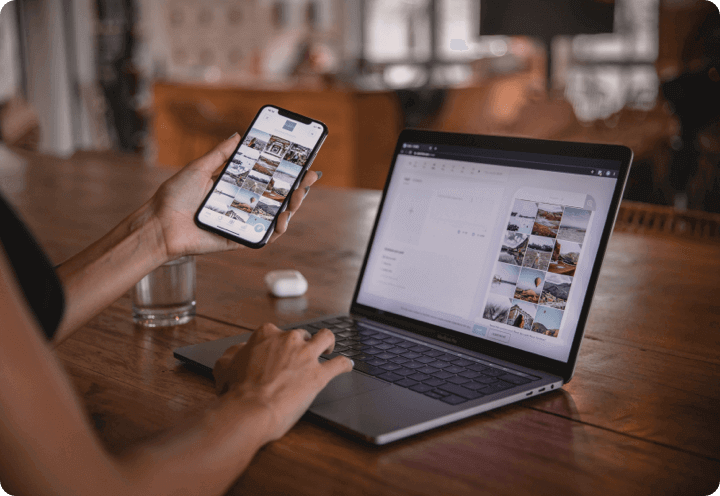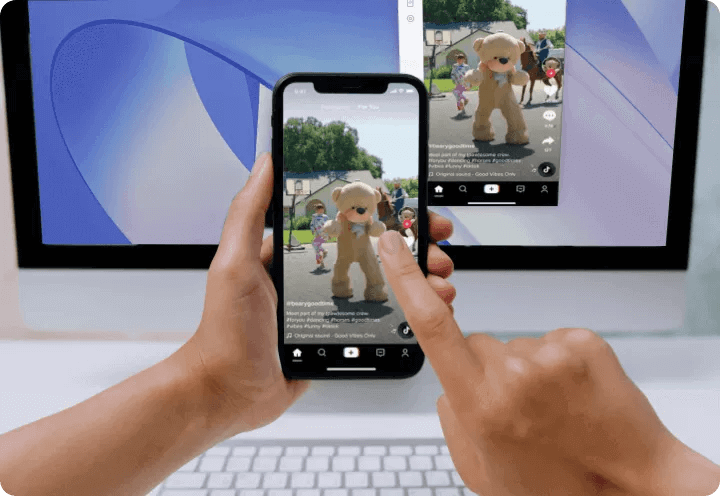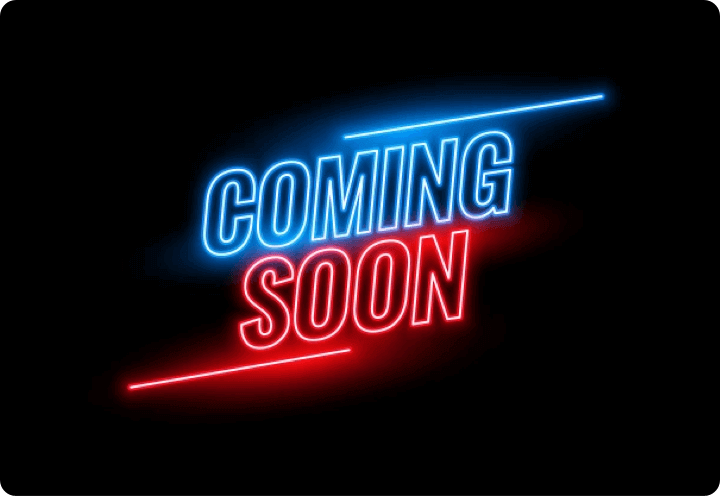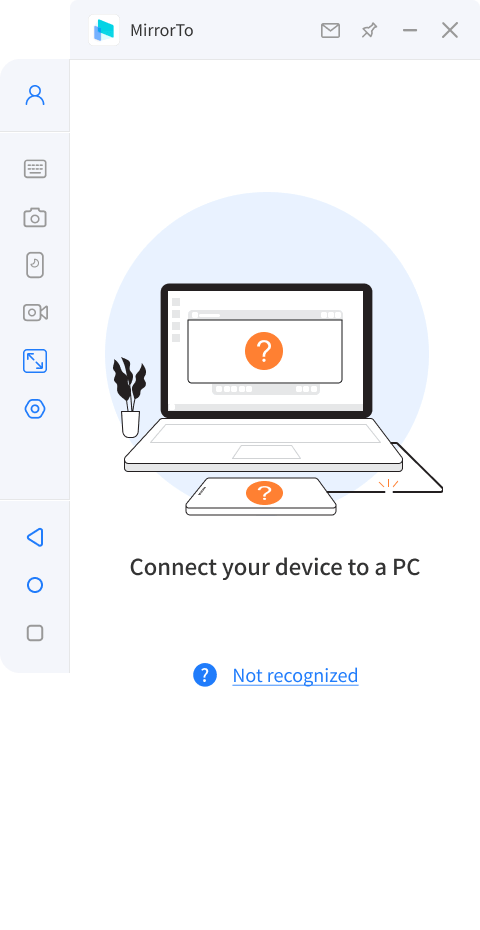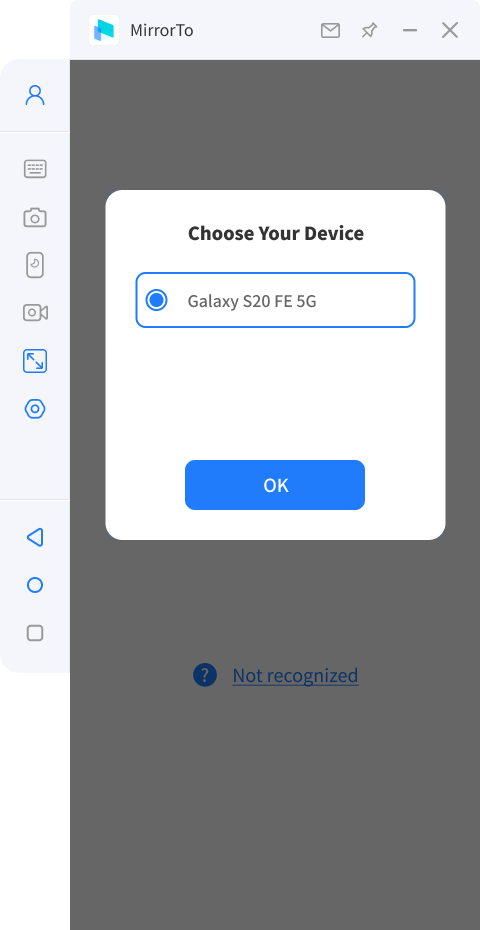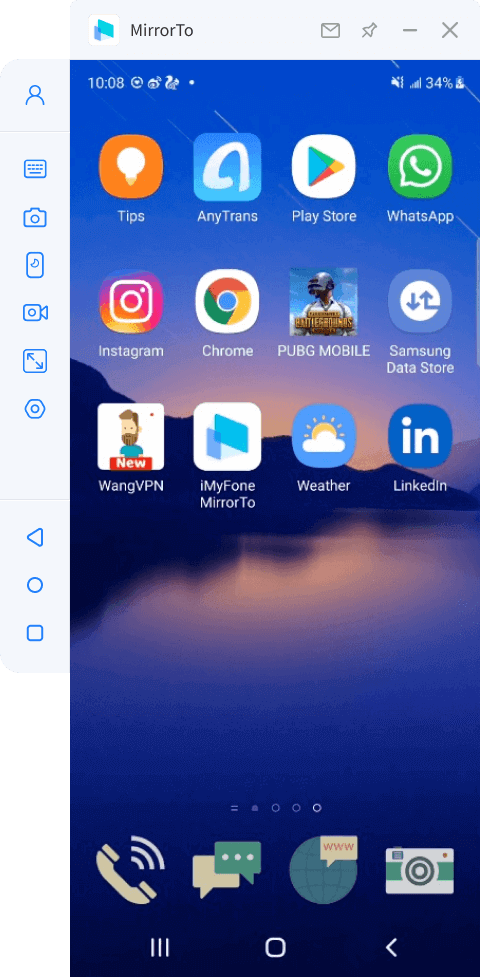Наслаждайтесь мобильными играми на ПК без эмулятора
Улучшенное изображение
- Используйте игровую клавиатуру для управления экраном телефона и получите дополнительные преимуществаеств
- Большой экран компьютера позволяет наслаждаться более реалистичными ощущениями во время игры
- История игр автоматически сохраняется на устройствах iOS и Android
Ощутите азарт поля боя
- Играйте в захватывающие приключенческие игры на большом экране
- Наслаждайтесь высоким качеством изображения в формате HD
- Используйте клавиатуру и мышь для выполнения комбинированных движений
Преобразите свои возможности с MirrorTo и делайте каждое взаимодействие более увлекательным и эффективным!
Почему MirrorTo — лучший выбор для повтора экрана?
С помощью передовой технологии MirrorTo вы сможете легко отображать и воспроизводить экраны iOS и Android на Windows.
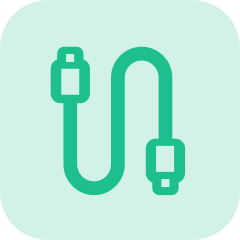
Стабильное соединение
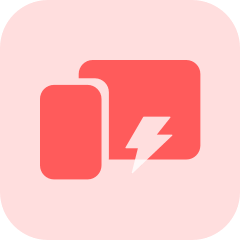
Простота в использовании
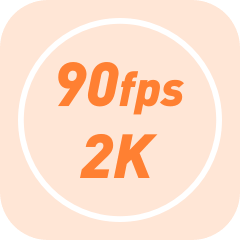
Высокое разрешение

Удобное управление
Бесплатная версия VS Полная версия
| Функция | Пробная версия | Полная версия |
|---|---|---|
| Запись экрана | Всего 1 минута | Без ограничений |
| Разрешение экрана и качество/разрешение записи экрана (Android) | 1080P/480P/30FPS | 2K/1080P HD/60 кадров в секунду |
| Поддержка голосового ввода на Android, проекционной клавиатуры и передачи файлов | ||
| Контроль с помощью мыши | ||
| Удаление водяных знаков | ||
| Подача в один клик (совместима с Pokémon Go) | ||
| Поддержка прямых трансляций | ||
Отзывы от пользователей по всему миру
Часто задаваемые вопросы и Популярные темы
Частые вопросы:
Шаг 1. Подключите телефон к ПК с помощью USB-кабеля и проверьте разные порты.
Шаг 2. Убедитесь, что режим подключения установлен на передачу файлов (для Huawei выберите MTP).
Шаг 3. Если компьютер не распознаёт устройство, возможно, нужно заменить кабель или порт
Шаг 1. Попробуйте заменить USB-кабель или используйте другой USB-порт на компьютере.
Шаг 2. Убедитесь, что телефон находится в режиме передачи данных — переключите его с режима зарядки на режим MTP или PTP.
Шаг 3. Следуйте указаниям в приложении для включения отладки USB.
Примечание: Если проблема сохраняется, установите правильный драйвер для Android. Также ваш телефон может запросить разрешение на доступ к компьютеру — подтвердите это, нажав «OK/Разрешить».
Если вы уже включили отладку USB и подключили компьютер, но он все равно не распознает устройство, возможно, есть конфликт с другими программами. В этом случае закройте другие мобильные помощники.
Убедитесь, что на вашем Android-устройстве включена отладка по USB:
Для LG и Sony выберите Режим PTP перед подключением к компьютеру.
Шаги могут немного различаться в зависимости от модели телефона, но общий алгоритм выглядит так:
Шаг 1. Откройте «Настройки» и выберите «О телефоне».
Шаг 2. Нажмите «Номер сборки» 7 раз, чтобы активировать опции разработчика.
Шаг 3. Вернитесь в настройки и откройте «Параметры разработчика».
Шаг 4. Включите «Отладка по USB».
* Для Android 6.0 и выше обязательно активируйте "Отладка ADB разрешена только в режиме зарядки".
* Если в настройках «Отладка USB» есть опции «Установка USB» и «Отладка USB (Безопасность)», также включите их.
Ваш телефон может снова запросить разрешение на использование этого компьютера — просто нажмите «OK».
У этой проблемы есть две причины:
1. На телефоне не разрешена установка и работа из неизвестных источников;
2. Некоторые процессы установки мобильного телефона требуют ручного вмешательства на протяжении всего процесса установки. Если вы не нажмете «Установить» на телефоне, процесс установки невозможно будет завершить (некоторые телефоны Android имеют установленные разрешения и ограничения в операционной системе).
Решение:
1. Во-первых, вам необходимо разрешить установку неизвестных источников на вашем телефоне.
2. Отключите и снова подключите телефон, посмотрите на всплывающие подсказки по установке на телефоне и выполните установку вручную согласно подсказкам.